windows10发送到桌面快捷方式 Win10如何创建桌面快捷方式
更新时间:2023-08-15 14:52:02作者:yang
windows10发送到桌面快捷方式,Windows 10是微软公司推出的最新操作系统,它提供了许多方便实用的功能,其中一个常用的功能是将应用程序或文件发送到桌面快捷方式。在Win10中,创建桌面快捷方式非常简单,只需几个简单的步骤即可完成。桌面快捷方式可以让我们更快地访问常用的应用程序或文件,方便快捷地进行工作。下面我们将详细介绍如何在Windows 10中创建桌面快捷方式。
具体方法:
1.首先,点击左下角的“开始”按钮,在所有程序中找到要发送快捷方式的程序。

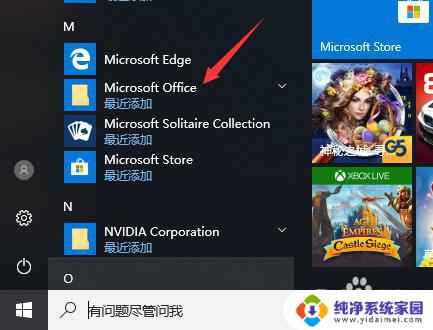
2.对着程序按住鼠标左键不放,一直拉动到程序菜单的外部,即桌面空白位置。

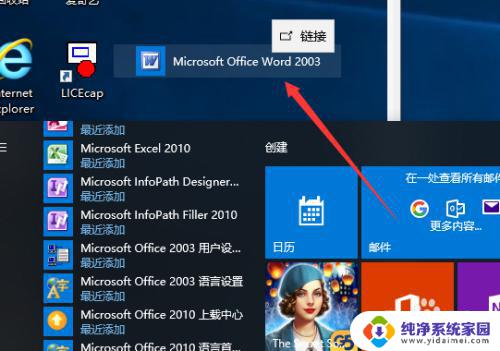
3.放开手后,我们看到程序的快捷方式就出现在桌面上了。再重新看下开始菜单里面的原本的程序也还在,不会被拉没了。

4.另一种方法,点击开始菜单。找到要发送快捷方式的程序,右击,弹出的命令中点击更多,继续在弹出的命令中点击打开文件位置。
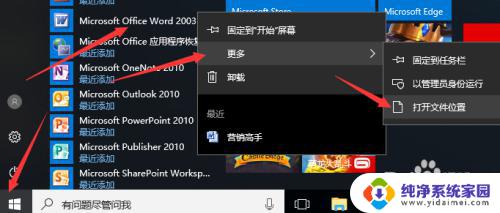
5.弹出程序所在的文件夹,对着程序按鼠标右键。在弹出的菜单命令中点击发送到。
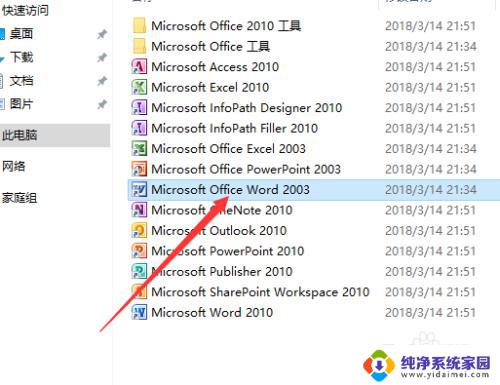
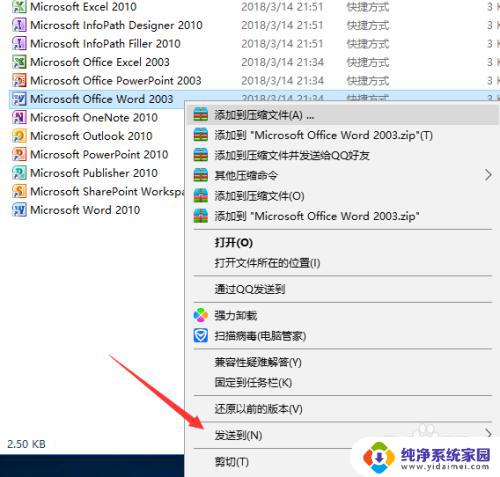
6.继续在弹出的菜单命令中点击桌面快捷方式,这样也可以发送到桌面。
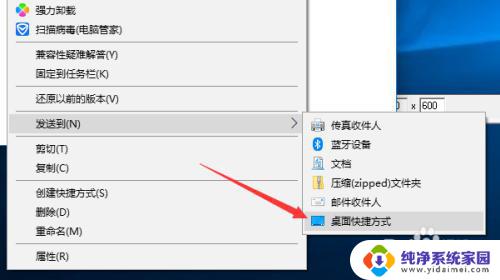
以上是关于如何将文件发送到Windows 10桌面的全部内容,如果您遇到了类似的问题,您可以按照本文提供的方法解决问题。
windows10发送到桌面快捷方式 Win10如何创建桌面快捷方式相关教程
- win10创建快捷方式 win 10如何在桌面上创建文件夹快捷方式
- 怎么打开桌面快捷方式 win10怎么在桌面创建快捷方式
- qq怎么创建快捷方式到桌面 Win10系统如何在桌面上创建QQ快捷方式
- window10关机快捷方式 win10桌面关机快捷方式创建方法
- 如何在桌面建立ftp快捷方式 win7/win8/win10桌面FTP站点快捷方式创建方法
- 将控制面板设置桌面快捷方式 Win10如何在桌面创建控制面板快捷方式(图标)
- win10创建我的电脑快捷方式到桌面 Win10此电脑快捷方式怎么放到桌面上
- 打开自定义桌面 如何在WIN10上创建自定义桌面快捷方式
- 如何创建扫描仪桌面快捷 win10如何在桌面创建扫描仪快捷方式
- win10如何设置我的电脑快捷方式 Windows10如何在桌面上创建此电脑快捷方式
- 怎么查询电脑的dns地址 Win10如何查看本机的DNS地址
- 电脑怎么更改文件存储位置 win10默认文件存储位置如何更改
- win10恢复保留个人文件是什么文件 Win10重置此电脑会删除其他盘的数据吗
- win10怎么设置两个用户 Win10 如何添加多个本地账户
- 显示器尺寸在哪里看 win10显示器尺寸查看方法
- 打开卸载的软件 如何打开win10程序和功能窗口